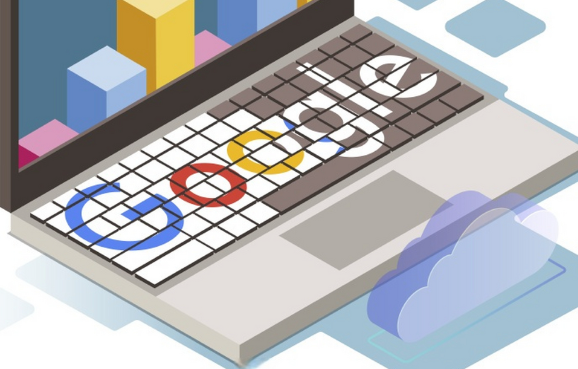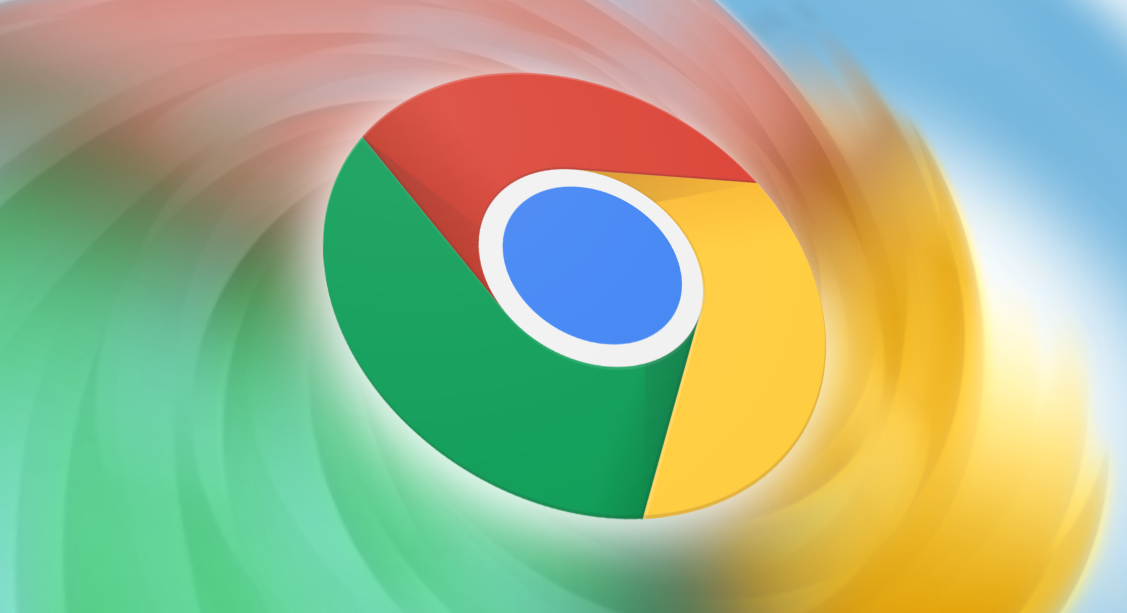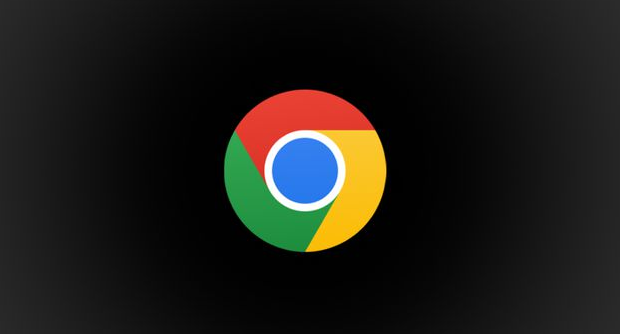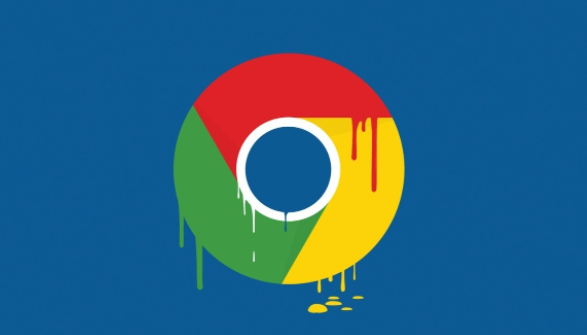教程详情

你还可以通过快捷键来开启。在Windows和Linux系统中,按下“Ctrl + Shift + I”组合键;在Mac系统中,按下“Command + Option + I”组合键。
开启后,屏幕下方会出现调试工具的界面。这个界面有多个标签页,比如“Elements”“Console”“Sources”等。“Elements”标签页可以查看和修改网页的HTML和CSS代码;“Console”标签页用于显示网页脚本的错误和警告信息;“Sources”标签页能查看网页的源代码。
另外,在调试工具界面中还有一些功能按钮。例如,左上角有一个“刷新”按钮,可以重新加载网页;还有一个“设置”按钮,能对调试工具进行个性化设置。